Trong thế giới nhiếp ảnh và chỉnh sửa ảnh kỹ thuật số, việc tạo ra hiệu ứng độ sâu trường ảnh (Depth of Field) nông và bokeh lung linh thường đòi hỏi các ống kính chuyên nghiệp có khẩu độ lớn. Tuy nhiên, với sự phát triển của công nghệ và đặc biệt là trí tuệ nhân tạo, Adobe Photoshop đã mang đến công cụ Lens Blur, một giải pháp mạnh mẽ giúp người dùng mô phỏng chân thực hiệu ứng này mà không cần đến thiết bị đắt tiền. Lens Blur không chỉ đơn thuần làm mờ nền mà còn thông minh nhận diện và tái tạo độ chuyển mờ tự nhiên như những ống kính cao cấp. Dù bạn là nhiếp ảnh gia mới vào nghề hay một chuyên gia muốn “cứu” những bức ảnh cũ, công cụ này sẽ là trợ thủ đắc lực giúp bạn thêm chiều sâu và sự tập trung vào tác phẩm của mình.
Công Cụ Lens Blur Photoshop Thực Sự Làm Được Gì?
Với một bộ thiết bị nhiếp ảnh cơ bản, việc đạt được hiệu ứng xóa phông đẹp mắt đôi khi là một thách thức. Tuy nhiên, tính năng Lens Blur trong Photoshop, nay đã được tích hợp vào bảng điều khiển Camera Raw, cho phép chúng ta bổ sung hiệu ứng độ sâu trường ảnh chân thực vào bất kỳ hình ảnh nào mà không cần đến ống kính máy ảnh cao cấp.
Lens Blur sử dụng công nghệ AI Adobe Sensei để ước tính độ sâu của hình ảnh, đặc biệt hữu ích khi bản đồ chiều sâu (depth map) không có sẵn. Công cụ này thông minh nhận diện những khu vực nào nên được lấy nét và khu vực nào nên bị làm mờ. Nó mô phỏng độ chuyển mờ tự nhiên của tiêu điểm mà chúng ta thường thấy từ một ống kính khẩu độ lớn như 50mm f/1.4 hoặc f/1.8. Để chụp bản đồ chiều sâu trên các thiết bị di động như iPhone, bạn có thể kích hoạt định dạng ảnh hiệu suất cao (HEIF) trong phần Cài đặt của thiết bị.
Việc tinh chỉnh các điều khiển cho phép bạn thêm các điểm lấy nét nghệ thuật vào bất kỳ bức ảnh cũ hay mới nào. Chẳng hạn, bạn có thể làm nổi bật chủ thể bằng cách làm mờ các phông nền gây xao nhãng hoặc thêm chiều sâu cho các bức ảnh phong cảnh của mình. Ảnh của bạn không nhất thiết phải ở định dạng RAW để Lens Blur hoạt động, nhưng tệp RAW thường cung cấp kết quả tốt hơn nhờ dữ liệu hình ảnh phong phú hơn. Cần lưu ý rằng các bộ lọc Blur truyền thống của Photoshop (trong menu Filter > Blur & Blur Gallery) chỉ áp dụng hiệu ứng làm mờ trên một vùng chọn mà không sử dụng AI của Adobe.
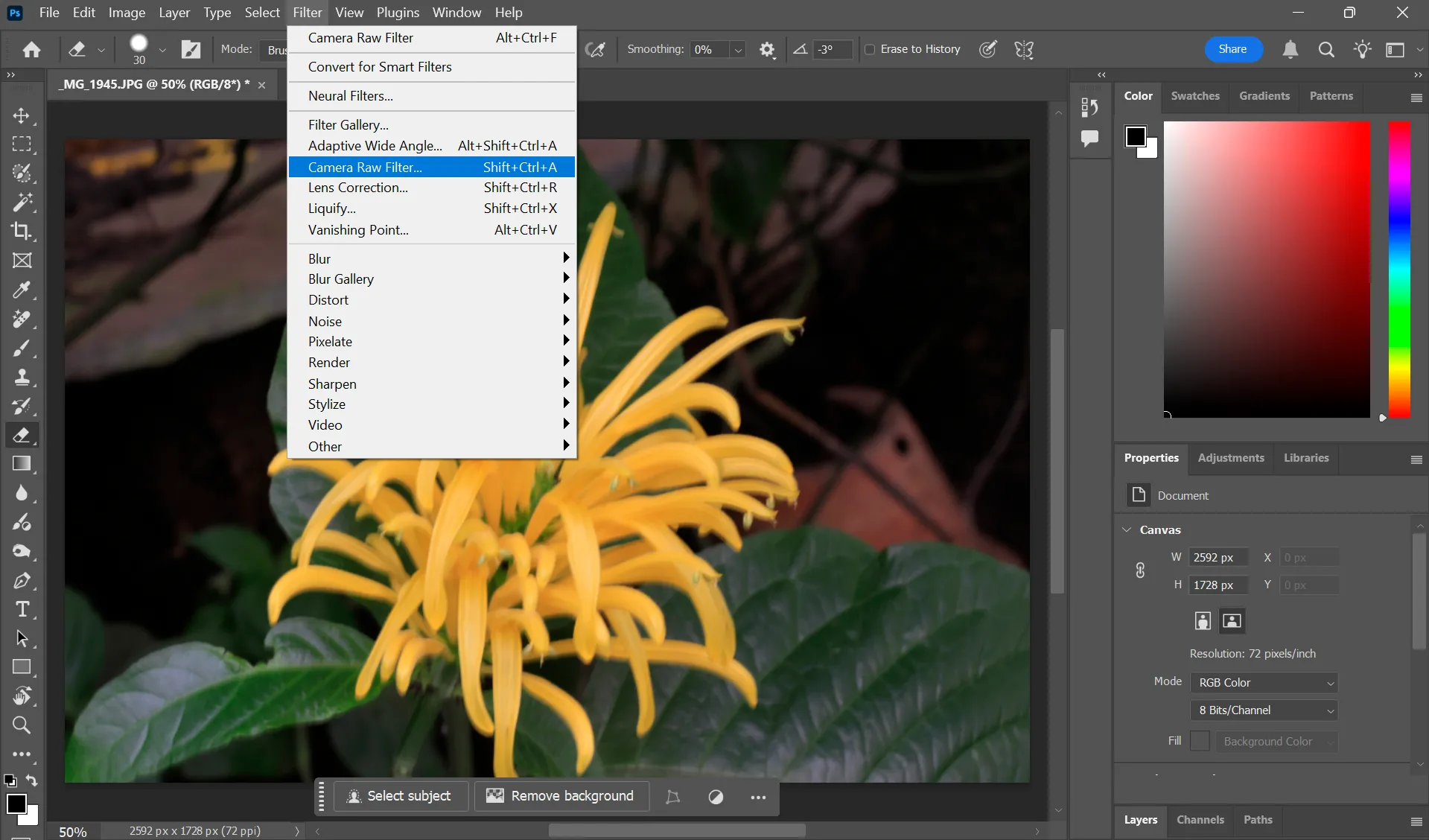 Giao diện Adobe Photoshop với Camera Raw Filter được mở, sẵn sàng để sử dụng tính năng Lens Blur.
Giao diện Adobe Photoshop với Camera Raw Filter được mở, sẵn sàng để sử dụng tính năng Lens Blur.
Hướng Dẫn Chi Tiết Sử Dụng Lens Blur Trong Photoshop Camera Raw
Bạn có thể sử dụng bộ lọc Camera Raw bằng cách mở hình ảnh trực tiếp ngay từ đầu quy trình chỉnh sửa, hoặc mở nó như một bộ lọc bất cứ lúc nào trong quá trình. Chúng tôi luôn ưu tiên mở một hình ảnh và chuyển đổi lớp ảnh thành Smart Object để chỉnh sửa không phá hủy.
Các bước thực hiện:
- Mở hình ảnh: Mở bức ảnh bạn muốn chỉnh sửa trong Photoshop.
- Chuyển đổi sang Smart Object: Để chỉnh sửa không phá hủy, nhấp chuột phải vào lớp ảnh và chọn Convert to Smart Object.
- Mở Camera Raw Filter: Vào menu Filter > Camera Raw Filter để khởi chạy bộ lọc Camera Raw. Bạn cũng có thể mở Camera Raw từ Adobe Bridge nếu đang làm việc với ảnh RAW trực tiếp.
- Kích hoạt Lens Blur: Cuộn xuống bảng điều khiển bên phải cho đến khi bạn tìm thấy mục Lens Blur. Đánh dấu vào ô Apply để bật hiệu ứng. Quá trình này có thể mất vài giây để kích hoạt, do tính năng này được hỗ trợ bởi AI trên nền tảng đám mây và đôi khi sử dụng bộ xử lý đồ họa của máy tính để tăng tốc.
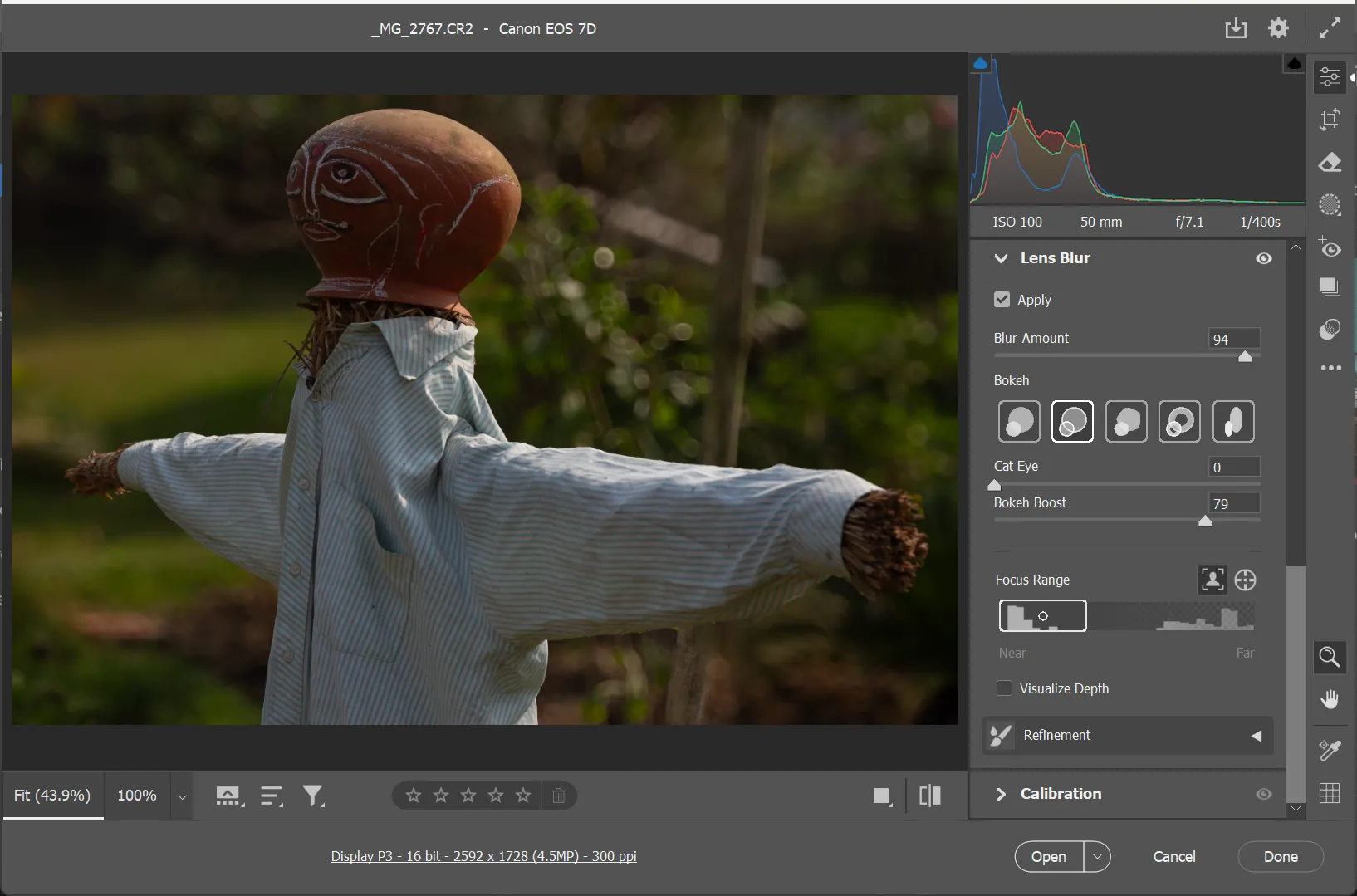 Các tùy chỉnh Lens Blur trong bảng điều khiển Camera Raw của Photoshop, hiển thị các thanh trượt Blur Amount và Focal Range.
Các tùy chỉnh Lens Blur trong bảng điều khiển Camera Raw của Photoshop, hiển thị các thanh trượt Blur Amount và Focal Range.
Sau khi Lens Blur được kích hoạt, bạn có thể điều chỉnh các cài đặt và hiệu ứng mong muốn với các tùy chọn sau:
- Blur Amount: Thanh trượt này kiểm soát mức độ làm mờ được áp dụng cho vùng ngoài tiêu điểm.
- Focal Range: Điều chỉnh vùng hình ảnh được giữ lấy nét bằng cách kéo các cạnh của hộp lấy nét. Kéo rộng hơn để lấy nét nhiều khu vực hơn và hẹp hơn để làm mờ nhiều khu vực hơn.
- Bokeh Effects: Lựa chọn từ nhiều kiểu bokeh khác nhau như Circle (mặc định cho ống kính hiện đại), Bubble, hoặc 5-blade để tạo phong cách nghệ thuật. Các hiệu ứng bokeh này mô phỏng các loại khẩu độ ống kính khác nhau.
- Cat Eye: Thanh trượt này tạo ra hiệu ứng bokeh “xoáy” đặc trưng, như thể ánh sáng tỏa ra từ trung tâm.
- Boost Slider: Điều chỉnh độ sáng của các nguồn sáng ngoài tiêu điểm (điểm sáng bokeh).
Bạn cũng có thể bật Visualize Depth để xem rõ ràng các vùng tiền cảnh và hậu cảnh. Một bản đồ nhiệt sẽ hiển thị các khu vực lấy nét (tông màu vàng ấm) và các khu vực ngoài tiêu điểm (tông màu xanh lam mát). Cuối cùng, sử dụng các công cụ Brush Refinement để tô lên các khu vực cần tăng độ nét hoặc làm mờ thêm. Các điều chỉnh thủ công Focus và Blur cũng rất hữu ích để tinh chỉnh hiệu ứng gần các cạnh. Sau khi hoàn tất, nhấp OK để áp dụng thay đổi.
Lưu ý rằng, Lens Blur trong Camera Raw của Photoshop cung cấp khả năng điều chỉnh thủ công tinh tế hơn so với các cài đặt Lens Blur tương tự trong Lightroom.
Ứng Dụng Sáng Tạo Của Lens Blur Trong Chỉnh Sửa Ảnh
Khi đã nắm vững những kiến thức cơ bản, chúng ta hãy cùng khám phá một số cách sáng tạo để tận dụng các tùy chọn của Lens Blur.
Mô Phỏng Độ Sâu Trường Ảnh Nông (Shallow Depth of Field)
Ứng dụng rõ ràng nhất của Lens Blur là mô phỏng độ sâu trường ảnh nông, giống như khi chụp bằng ống kính khẩu độ lớn. Bằng cách làm mờ hậu cảnh, bạn có thể loại bỏ những yếu tố gây xao nhãng mà bạn không nhận ra khi chụp ảnh.
- Mở một bức ảnh có chủ thể được lấy nét nổi bật trên một phông nền bận rộn.
- Áp dụng Lens Blur như đã mô tả ở trên, tập trung vào việc giữ chủ thể sắc nét trong khi làm mềm mọi thứ phía sau nó.
- Kéo thanh trượt Blur Amount sang phải để tăng độ mờ hoặc sang trái để giảm. Lens Blur tự động áp dụng mức độ mờ mặc định là 50.
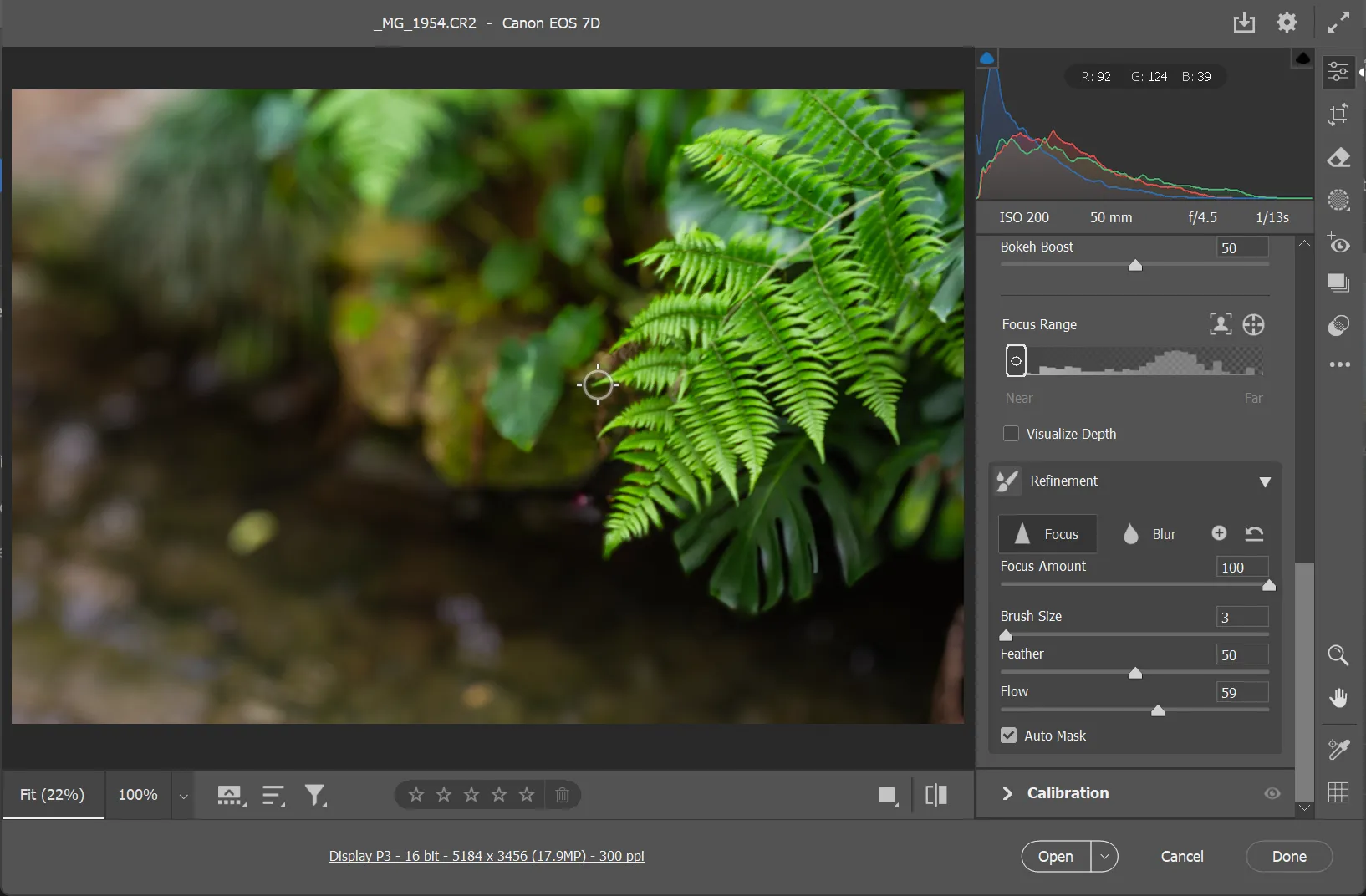 Hình ảnh hoa sau khi áp dụng Lens Blur trong Photoshop, với công cụ Refinement brush đang được sử dụng để tinh chỉnh vùng lấy nét và làm mờ.
Hình ảnh hoa sau khi áp dụng Lens Blur trong Photoshop, với công cụ Refinement brush đang được sử dụng để tinh chỉnh vùng lấy nét và làm mờ.
Ví dụ minh họa cho thấy một bức ảnh ban đầu không có độ sâu trường ảnh nông, nhưng sau khi áp dụng Lens Blur, hiệu ứng này đã được mô phỏng một cách ấn tượng. Các cài đặt Refinement brush đặc biệt hữu ích để làm mềm thủ công những khu vực mà AI chưa xử lý hoàn hảo, chẳng hạn như các cạnh phức tạp của lá cây, nơi AI thường có xu hướng làm mờ.
Tạo Hiệu Ứng Bokeh Nghệ Thuật
Thật thú vị khi thử nghiệm các hiệu ứng bokeh khác nhau và xem chúng tương tác với các nguồn sáng như thế nào. Thay vì phụ thuộc vào cài đặt ống kính, bạn có thể tạo ra hiệu ứng bokeh tròn mịn, kem trong bất kỳ bức ảnh nào – ví dụ, khi chụp ảnh đêm thành phố hoặc thậm chí chỉ là những dây đèn LED trang trí đơn giản.
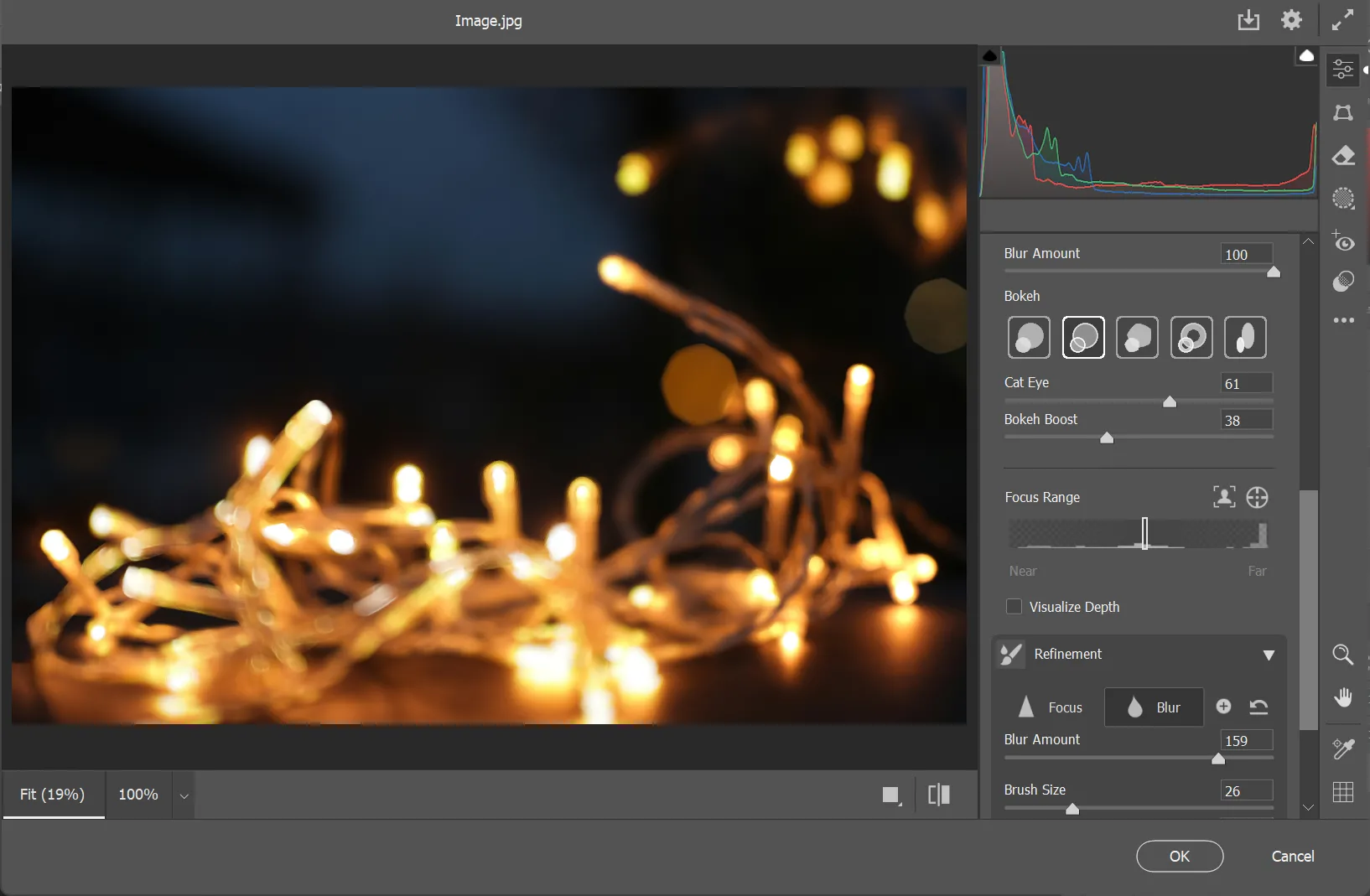 Ảnh chụp đèn Giáng sinh với hiệu ứng bokeh nghệ thuật được tạo bởi Lens Blur trong Photoshop, thể hiện rõ các hình dạng bokeh khác nhau.
Ảnh chụp đèn Giáng sinh với hiệu ứng bokeh nghệ thuật được tạo bởi Lens Blur trong Photoshop, thể hiện rõ các hình dạng bokeh khác nhau.
Bạn có thể tăng cường hiệu ứng bokeh của các đốm sáng bằng cách kéo thanh trượt Bokeh Boost sang phải. Lưu ý rằng hiệu ứng tăng cường này sẽ không rõ rệt nếu ảnh không có các nguồn sáng dạng điểm. Hãy thử nghiệm với các hình dạng Bokeh khác nhau từ các tùy chọn cho đến khi bạn tìm thấy sự kết hợp phù hợp với bức ảnh của mình. Các hiệu ứng thường khá tinh tế và hoạt động tốt nhất khi bạn có một tiền cảnh được lấy nét sắc nét.
Nâng Cao Chiều Sâu Cho Ảnh Phong Cảnh
Sử dụng Lens Blur trên ảnh phong cảnh cũng mở ra nhiều khả năng sáng tạo. Chẳng hạn, bạn có thể áp dụng mức làm mờ mạnh cho toàn bộ hình ảnh để tạo ra một không khí siêu thực, mơ màng. Hoặc làm mờ có chọn lọc các yếu tố ở xa để làm nổi bật chiều sâu và không gian của cảnh quan.
Ví dụ, một bức ảnh phong cảnh đường phố có thể được biến hóa đáng kể với các cài đặt Lens Blur. Việc điều chỉnh hộp Focus Range và tăng cường Bokeh có thể giúp sử dụng con đường làm đường dẫn, hướng ánh mắt người xem.
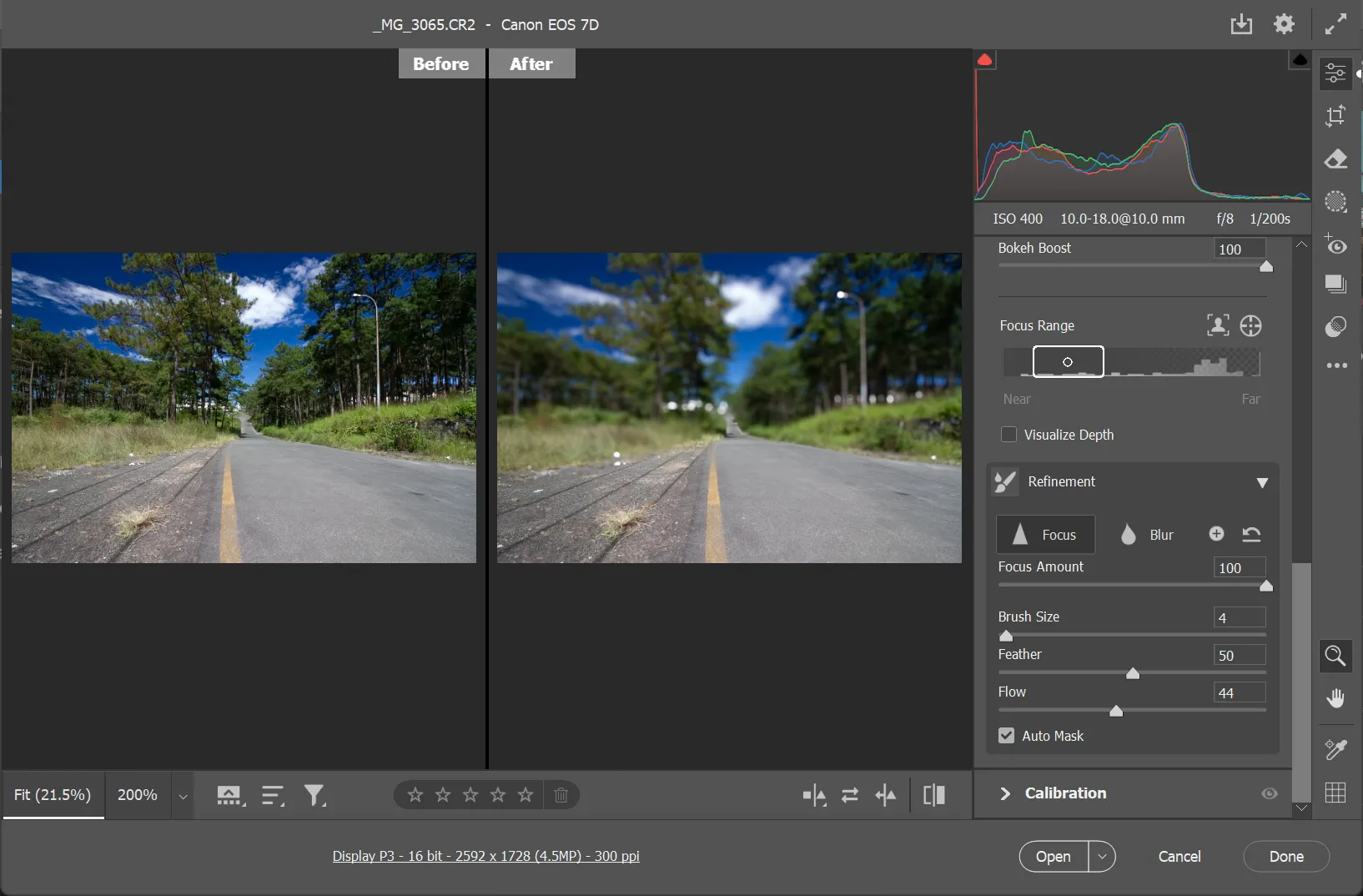 Ảnh phong cảnh đường phố được tăng cường chiều sâu bằng công cụ Lens Blur của Photoshop, với hiệu ứng làm mờ nền nhẹ nhàng.
Ảnh phong cảnh đường phố được tăng cường chiều sâu bằng công cụ Lens Blur của Photoshop, với hiệu ứng làm mờ nền nhẹ nhàng.
Trong nhiều trường hợp, hiệu ứng làm mờ có thể gây ra hiện tượng bóng mờ (ghosting) xung quanh các cạnh. Khi đó, bạn sẽ cần tinh chỉnh bằng các công cụ Refinement brushes.
Lens Blur thực sự là một “phao cứu sinh” sáng tạo để xem lại và cải thiện những bức ảnh cũ bằng các chi tiết thẩm mỹ. Tuy nhiên, đây không phải là một công cụ hoàn hảo, nên kết quả của bạn có thể khác nhau. Người viết thường phóng to để xem những khu vực mà công cụ bỏ sót và thử vẽ cũng như sửa chúng bằng các tùy chọn Refine. Dù vậy, khả năng phân tích chiều sâu của công cụ AI này rất ấn tượng. Hơn nữa, nó còn giúp những bức ảnh chụp bằng điện thoại thông minh của bạn trở nên sống động hơn với hiệu ứng bokeh đẹp mắt. Có lẽ, một người bình thường khó có thể phân biệt được hiệu ứng bokeh được tạo ra bởi AI và hiệu ứng từ một ống kính khẩu độ f/1.4 thực sự. Bạn luôn có thể sử dụng các kỹ thuật chỉnh sửa Photoshop khác để bổ trợ cho công cụ Lens Blur, tạo ra những nét hoàn thiện cuối cùng cho tác phẩm của mình.
Hãy thử nghiệm ngay Lens Blur trong Photoshop để mang đến chiều sâu và sự chuyên nghiệp cho những bức ảnh của bạn! Khám phá thêm các hướng dẫn chỉnh sửa ảnh và nhiếp ảnh chuyên sâu khác tại diemhencongnghe.com để nâng cao kỹ năng của bạn.